ほかのアプリケーションとの連携
メッセージとほかのアプリケーションを連携できます。
システム管理者の設定によっては、ほかのアプリケーションと連携するためのアイコンやリンクが表示されない場合があります。
メッセージからスペースを作成する
メッセージの差出人と宛先のユーザーをメンバーに設定したスペースを作成します。
操作手順:
-
ヘッダーのアプリのアイコン
をクリックします。
-
[メッセージ]をクリックします。
-
「メッセージ」画面で、フォルダーを選択し、スペースを作成するメッセージの標題をクリックします。
-
「メッセージの詳細」画面で、[オプション]の[スペースを作成する]をクリックします。

-
「スペースの作成」画面の「メンバー」項目に、メッセージの差出人と宛先のユーザーが設定されていることを確認します。
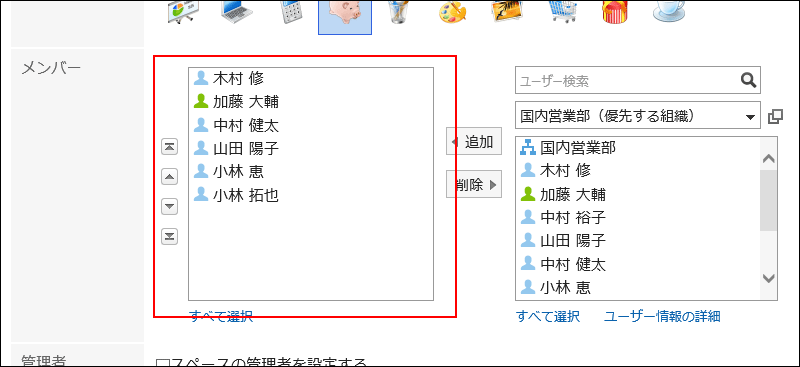
-
必要に応じて項目を設定し、スペースを作成します。
スペースの詳細は、スペースの作成を参照してください。
メールで転送する
メッセージの標題、本文、および本文の添付ファイルをメールにコピーし、新しいメールを作成します。
メッセージの宛先に設定されているユーザーのメールアドレスが、メールの宛先(To:)に設定されます。設定されている書式は無効になります。
次の場合、メールを転送することはできません。
- メールアカウントが設定されていない
- メールアカウントが停止されている
- アプリケーションの設定で、メールが使用できない設定になっている
操作手順:
-
ヘッダーのアプリのアイコン
をクリックします。
-
[メッセージ]をクリックします。
-
「メッセージ」画面で、フォルダーを選択し、メールを転送するメッセージの標題をクリックします。
-
「メッセージの詳細」画面で、[オプション]の[メールで転送する]をクリックします。

-
「メールの作成」画面に、メッセージの宛先、標題、本文の内容が設定されていることを確認します。
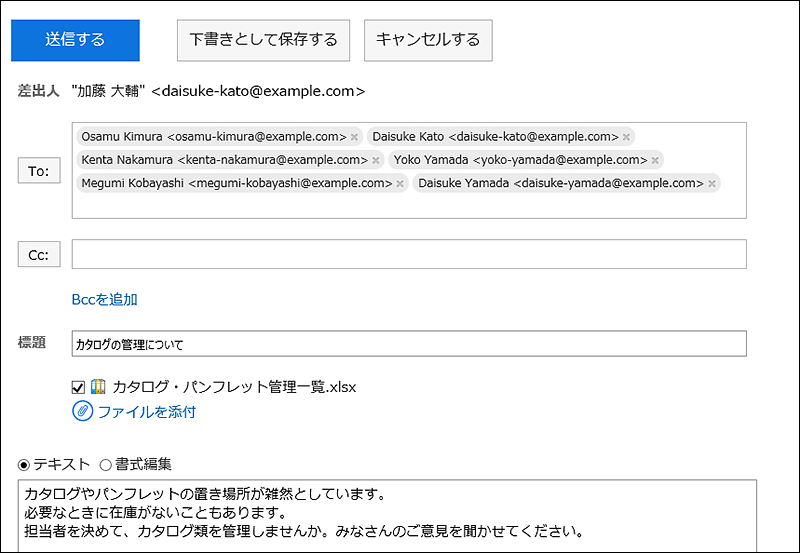
-
必要に応じて項目を設定し、メールを作成します。
メールの詳細は、メールの送信を参照してください。